Как увеличить диск C за счет диска D без потери данных
 Всем привет! Множество людей ищут в интернете ответ на вопрос как можно увеличить диск C за счет другого локального диска. Все это должно выглядеть так: забирается объем памяти с локального диска (к примеру, D:) и прибавляется к системному диску, увеличивая его объем. Сегодня мы рассмотрим самый эффективный способ увеличения объема одного локального диска за счет уменьшения другого без потери данных.
Всем привет! Множество людей ищут в интернете ответ на вопрос как можно увеличить диск C за счет другого локального диска. Все это должно выглядеть так: забирается объем памяти с локального диска (к примеру, D:) и прибавляется к системному диску, увеличивая его объем. Сегодня мы рассмотрим самый эффективный способ увеличения объема одного локального диска за счет уменьшения другого без потери данных.При первой установке операционной системы, в процессе жесткий диск разбивается минимум на два локальных диска (C и D). Это делается для удобства, чтобы при переустановке системы все важные файлы можно было перебросить на локальный диск D. Все бы хорошо, но многие пользователи допускают одну и ту же ошибку, выделяя мало объема памяти для системного диска. К примеру, при установке Windows 7 для диска C оставляют 20-30 Гб. На первый взгляд этого должно быть достаточно, однако никто не задумывается, что со временем свободное место на системном диске будет уменьшаться, так как устанавливаются новые программы, игры, загружаются различного рода файлы. Пройдет немного времени и диск C становится красным, то есть практически заполненным, и система все время будет сообщать, что не хватает памяти.
Если жесткий диск уже поделен (Вами или другим человеком), на системном диске установлена Windows, а на другом локальном диске находятся все Ваши личные файлы, то можно увеличить размер диска C за счет раздела D без потери данных с помощью нижеописанного метода, то бишь, вся информация останется на обоих дисках.
На сегодняшний день существует с десяток программ, которые направлены на работу с дисками. В этой статье я покажу на примере популярной программы Acronis Disk Director, как увеличить объем одного раздела за счет другого.
Первым делом нужно найти Live CD Acronis Disk Director и записать на компакт диск. Как записать образ на CD/DVD диск я уже как то писал. После того, как диск записан перезагружаем компьютер и стартуем с привода, выбрав его в bootmenu.

Когда окно утилиты открылось, находим справа пункт «увеличение дискового пространства»,
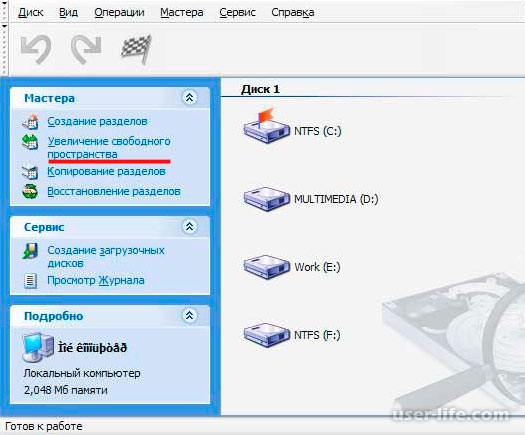
Откроется похожее окошко,
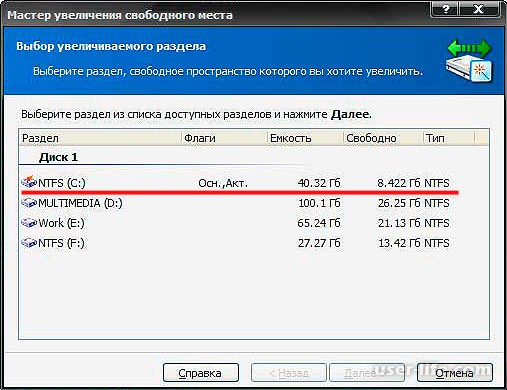
Выберем диск, размер которого нужно увеличить, и нажимаем «Далее».
Далее нам предстоит выбрать локальный диск, с которого мы хотим взять объем памяти. Выбрать можно один или несколько разделов, после чего нажимаем «Далее».
В новом окне выбираем нужный размер памяти диска, который увеличиваем и жмем кнопку "Далее",
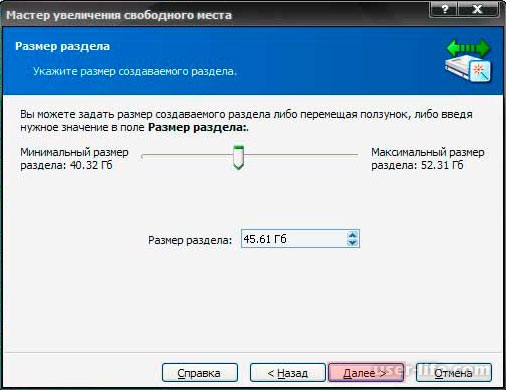
После программа покажет предполагаемую структуру разделов. Внимательно смотрим, если все так, как Вы и планировали, то нажимаем кнопку "Завершить". Автоматически мы попадаем на начальное окошко, где теперь будет справа сверху активный значок Флажка. Нажимаем на него,
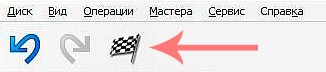
После выскочит окно, где можно просмотреть запланированные операции. Нажимаем кнопку "Приступить" и ждем пока процесс переноса объема памяти с одного локального диска на другой завершится.
После перезагрузки системы можно просмотреть результат. Системный диск, если Все сделано правильно, должен увеличиться в объеме, а другой локальный диск на столько же уменьшиться.
Рейтинг:
(голосов:7)
Не пропустите похожие инструкции:
Популярное
Авторизация


































Добавить комментарий!